使用企业微信的时候,很多小伙伴不知道怎么设置休息时间,下面小编就给大家带来企业微信设置休息时间教程,有需要的小伙伴不要错过哦。
企业微信怎么设置休息时间?企业微信设置休息时间教程
1、首先打开企业微信。

2、然后进入企业微信之后,选中右下方的【我】。

3、选中【设置】一项。
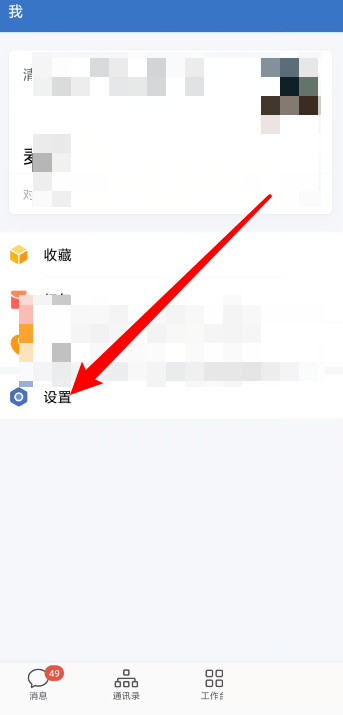
4、接着在设置里再选中【通用】。

5、接下来,点击【休息一下】。

6、最后在这里设置相关的休息时间就可以了。

以上这篇文章就是企业微信设置休息时间教程,更多教程尽在93软件园。
软件教程 ● 文章
搜索分类
时间:2022-12-06 12:56:29 来源:互联网
使用企业微信的时候,很多小伙伴不知道怎么设置休息时间,下面小编就给大家带来企业微信设置休息时间教程,有需要的小伙伴不要错过哦。
企业微信怎么设置休息时间?企业微信设置休息时间教程
1、首先打开企业微信。

2、然后进入企业微信之后,选中右下方的【我】。

3、选中【设置】一项。
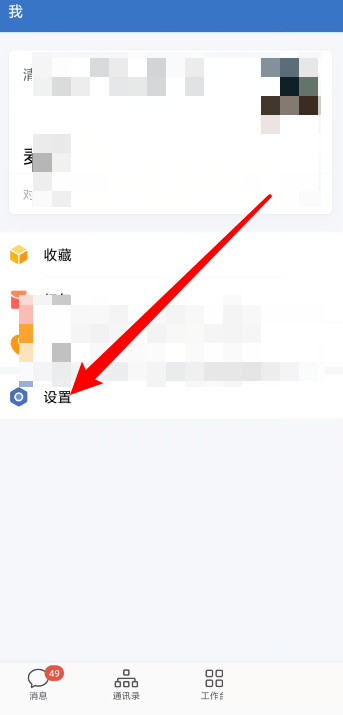
4、接着在设置里再选中【通用】。

5、接下来,点击【休息一下】。

6、最后在这里设置相关的休息时间就可以了。

以上这篇文章就是企业微信设置休息时间教程,更多教程尽在93软件园。
全部评论
还没有评论,快来抢沙发~